当我们使用笔记本电脑时,经常会遇到搜索不到WiFi的问题,这时候我们就需要采取一些措施来解决,无线网络搜索不到可能是由于信号不稳定、驱动程序问题等原因造成的。在遇到这种情况时,我们可以尝试重启笔记本、检查无线网络开关、更新网络驱动程序等方法来解决问题。希望这些方法能帮助大家快速解决搜索不到WiFi的困扰。
无线网络搜索不到怎么处理
具体方法:
1.右键点击【此电脑】,选择【管理】,如图所示。
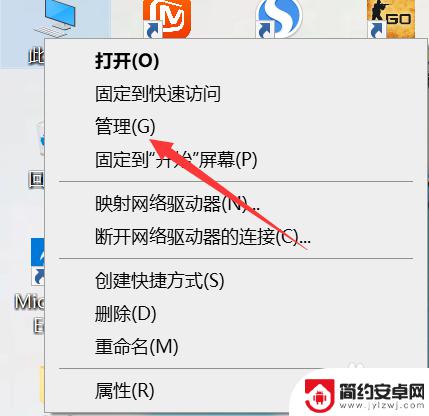
2.打开【设备管理器】,如图所示。
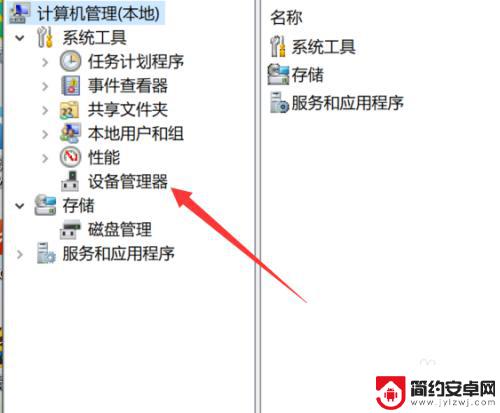
3.点击【网络适配器】,如图所示。
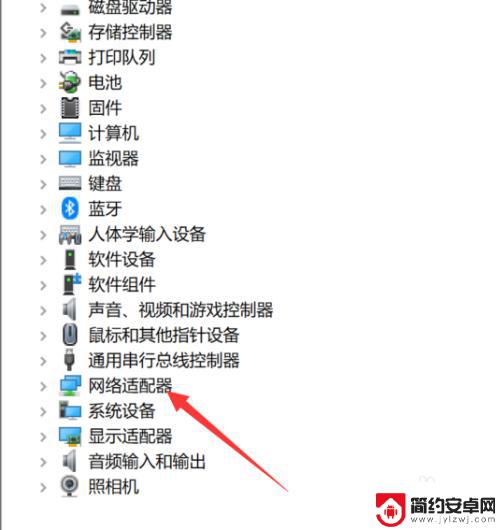
4.查找是否有【Wireless】,也就是是否有【无线网卡】。如图所示。

5.打开【设置】,如图所示。
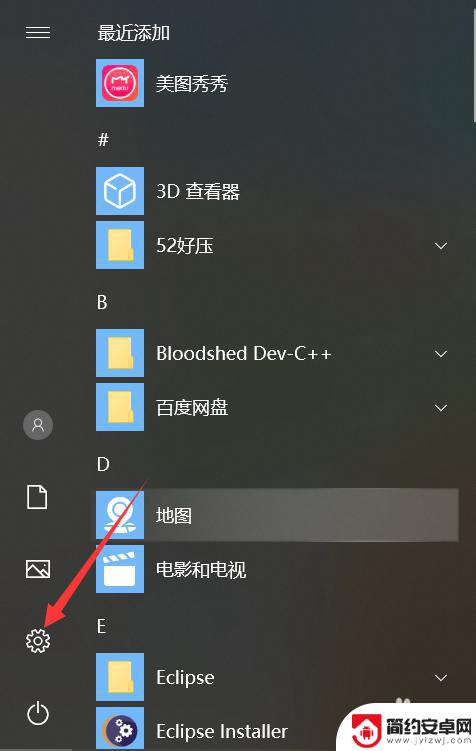
6.点击【网络与Internet】,如图所示。
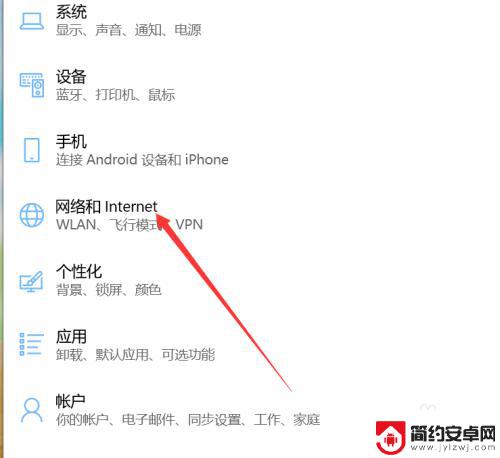
7.点击【更改适配器选项】,如图所示。
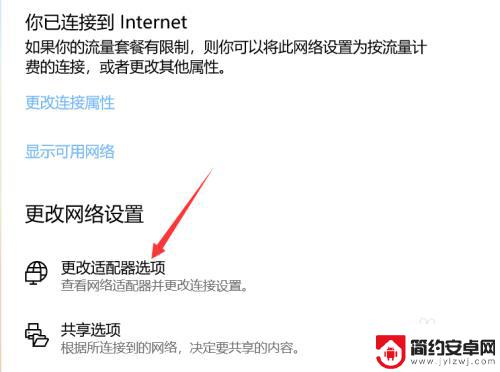
8.右键点击【WLAN】,选择【启用】
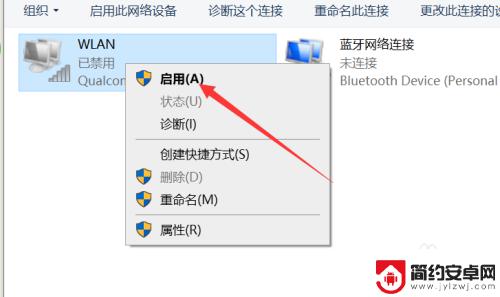
以上就是笔记本搜索不到wifi的解决方法,如果你遇到这种情况,可以按照以上步骤来解决,希望这些方法能够帮助到你。










